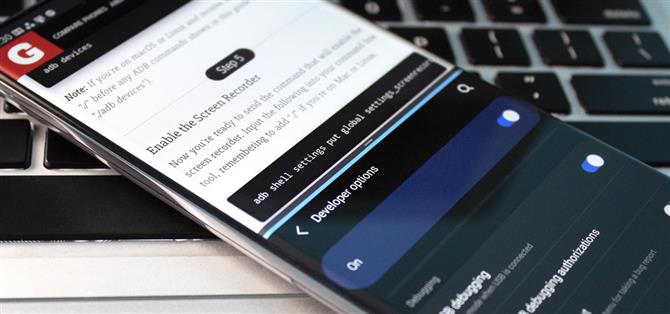Kun puhelimien näytöt saavat lähemmäksi seitsemää tuumaa, on nyt täydellinen aika hyödyntää Androidin jaetun näytön tilaa. Tämä ominaisuus on ollut käytettävissä Android 7.0 Nougat -versiosta lähtien, ja sen avulla voit jakaa näytön kahteen puolikkaaseen, jolloin kummallakin puolella on erilainen sovellus.
Vaikka Kuva-kuvassa-tila astuu varpaisiinsa toiminnallisuudessa sallimalla katsella videoita pienemmässä peittoikkunassa, jaetun näytön tilassa on silti arvoa. Toisin sanoen, kun luet yhtä puhelimen monista ohjeartikkeleista. Tämän ominaisuuden avulla voit selaimesi avata toisella puolella ja vastaavan sovelluksen toisella, jotta voit seurata.
Android 9 tai uudempi
Puhelimissa, joissa on Android 9 Pie tai uudempi, jaetun näytön tilan aktivoimiseksi sinun on ensin siirryttävä Yleiskatsaus-valikkoon joko painamalla viimeisimmät sovellukset -painiketta (kotinäppäimen vieressä, kun käytät kolmen painikkeen navigointia) tai pyyhkäisemällä ylöspäin alareuna ja tauko gesturaalista navigointia käytettäessä.
Etsi ensimmäinen sovellus, jota haluat käyttää jaetun näytön tilassa, ja napauta sen yleiskartan yläosassa olevaa kuvaketta. Valitse ponnahdusvalikossa ”Jaa näyttö”, sitten musta palkki tulee näytön keskelle valitsemasi sovelluksen kanssa ruudun puolelle..
 Kuva Jon Knight / Android How
Kuva Jon Knight / Android How
Jos toinen sovellus avattiin äskettäin, löydät sen alaosasta, jonka pitäisi nyt sisältää eräänlainen pieni yleiskatsausvalikko. Jos ei, paina takaisin-painiketta tai suorita taka ele, valitse sitten sovellus joko aloitusnäytöltä tai sovelluksen laatikosta avataksesi sovellus näytön toisella puoliskolla.
Android 7.0–8.0
Jaetun näytön tilan aktivointi oli hiukan erilainen, kun ominaisuus oli uusi. Joten jos sinulla on vanhempi Android-versio, tarvitset ensin molempien sovellusten olevan käynnissä taustalla ennen käynnistämistä. Toisin sanoen, avaa sovellukset yksitellen ja siirry sitten aloitusnäyttöön.
Paina nyt ”Viimeisimmät sovellukset” -painiketta ja vedä sitten ensimmäinen sovellus alueelle, jonka otsikko on ”Vedä tähän käyttääksesi jaettua näyttöä”. Näytön keskelle ilmestyy musta palkki ensimmäisen sovelluksen toiselle puolelle. Toisella puoliskolla, etsi toinen sovellus Viimeisimmät sovellukset -sivulta ja valitse se. Se vie alaosan ja mahdollistaa jaetun näytön onnistumisen.
 Kuva Jon Knight / Android How
Kuva Jon Knight / Android How
On myös piilotettu tapa siirtyä jaetun näytön tilaan, joka on melko nopeampi ja helpompi vetää pois. Avaa ensimmäinen sovellus ja paina pitkään ”Viimeaikaiset sovellukset” -painiketta. Sovellus sijoittuu yläosaan, alaosa avautuen Yleiskatsaus-valikkoon, jossa voit valita jaetun näytön parin toisen puolen..
- Älä missaa: 33 hienoa Android-ominaisuutta, joista et ehkä tiedä
 Kuva Jon Knight / Android How
Kuva Jon Knight / Android How
Jaetun näytön ottaminen käyttöön kaikissa sovelluksissa
Kun olet pelannut tätä ominaisuutta tarpeeksi kauan, huomaat, että on muutama sovellus, joka ei tue sitä. Näiden sovellusten osalta voit pakottaa niiden noudattamisen kehittäjän asetusten mukaisen asetuksen avulla. Tutustu alla olevaan pikaoppaaseemme, kuinka tämä ominaisuus otetaan käyttöön.
Haluatko auttaa tukemaan Androidia? Kuinka saada paljon hienoa uutta tekniikkaa? Tutustu kaikkiin uuteen Android How Shop -kauppaan.
Kansikuva: Jon Knight / Android How